|
Jak uruchomić nakładkę e-CAD w programie ZWCAD Classic?
Pomoc e-CAD®
Po zainstalowaniu nakładki zgodnie z poradnikiem Jak zainstalować nakładkę e-CAD? nadszedł czas na jej uruchomienie.
|
|
|
krok 1
|
Instalacja modułu Microsoft® Visual Basic® for Applications (VBA)
Jeżeli przy próbie uruchomienia nakładki wyświetli się okno dialogowe z poniższym komunikatem, wykonaj czynności opisane w tym kroku.
-
Kliknij w link widoczny w oknie z komunikatem download it from here i pobierz plik z wersją instalacyjną środowiska VBA.
-
Uruchom pobrany plik instalacyjny i zainstaluj środowisko VBA.
|
|
krok 2
|
Jednorazowe załadowanie pliku konfiguracyjnego nakładki
- Z górnego menu Narzędzia wybierz pozycję Wczytaj aplikację (lisp)...
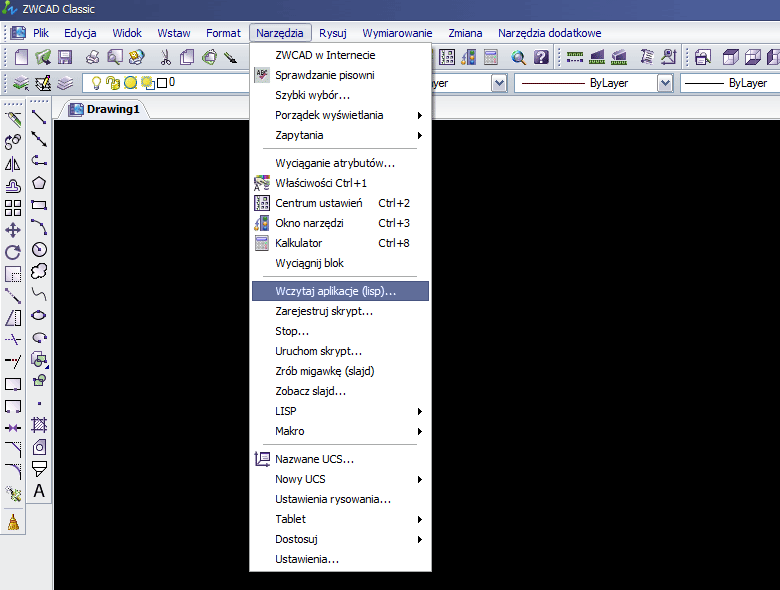
-
W oknie Wczytanie aplikacji kliknij przycisk Dodaj plik.
Odszukaj i wybierz plik o nazwie e-cad_start.zel znajdujący się w folderze zainstalowanej nakładki (np: dla nakładki o nazwie e-cad Zelbet Stal Drewno folder instalacji to c:\e-cad\e-cad Zelbet Stal Drewno\).
Aby zobaczyć pliki z rozszerzeniem zel, w oknie Load/Unload Application które otworzy się po kliknięciu w przycisk Dodaj plik, należy wybrać z listy Pliki typu - pozycję LISP Encrypted Application (zel).
-
Na liście w oknie Wczytanie aplikacji zaznacz znaleziony plik e-cad_start.zel i naciśnij przycisk Załaduj a następnie przycisk OK.
-
Okno zostanie zamknięte i nastąpi automatyczne uruchamianie programu.
Dodane zostanie górne menu nakładki oraz utworzone zostaną jej paski narzędzi z ikonkami.
-
Od tego momentu każde kolejne uruchomienie ZWCADa® będzie automatycznie ładowało menu i paski narzędzi nakładki e-CAD.
Nie będzie już konieczności ponownego wykonywania opisanych w tym kroku czynności.
|
|
krok 3
|
Uruchamianie nakładki
-
Jeżeli wraz z nakładką otrzymałeś klucz zabezpieczający USB - podłącz go do wolnego portu USB w komputerze.
-
Kliknij na dowolną ikonkę w utworzonym pasku narzędzi nakładki e-CAD, lub wybierz dowolną pozycję z górnego menu nakładki.
-
W momencie pierwszego uruchomienia nakładki w programie ZWCAD®, może pojawić się poniższe okno.
Jest to okno programu ZWCAD®, zabezpieczające przed automatycznym uruchamianiem niechcianych makr.
W naszym przypadku należy kliknąć w przycisk Enable Macros a po chwili wybrana opcja nakładki uruchomi się.
Okno to będzie pojawiało się zawsze tylko jeden raz, w momencie pierwszego użycia nakładki w nowej sesji programu ZWCAD®.
|
|